Microsoft Word با توجه به عملکرد بسیار مفید و وجود امکانات زیاد، قطعاً یکی از پرکاربردترین برنامه های مایکروسافت در جهان است. اکثر افراد برای تکمیل انواع کارها، تکالیف مدرسه و دانشگاه، ایجاد ادغام ایمیل ها و اسناد مهم مربوط به مدارس، کسب و کارها و شرکت ها از Microsoft Word استفاده می کنند. البته، اگر فایل ورد آسیب دیده باشد یا به طور ناگهانی نتواند باز شود، ما به عنوان صاحب فایل ممکن است دچار سردرگمی شویم. به خصوص اگر یک فایل مهم باشد و کپی ای از آن موجود نباشد. اما نگران نباشید، زیرا ما راه حل هایی برای برطرف کردن مشکلات باز نشدن ورد (word) را برای شما گردآوری کرده ایم.
۵ راه حل کاربردی برای حل مشکل باز نشدن ورد (word)
۱)پسوند فایل Word را تغییر دهید. (Word File Extension)
ساده ترین روشی که می توانید خودتان انجام دهید، تغییر پسوند فایل Word است. این روش به طور کلی اکثر فایل ها را باز می کند. بیشتر خطاها یا فایل های Word که باز نمی شوند صرفاً به این دلیل است که فایل توسط برنامه پشتیبانی نمیشود یا به زبان استانداردتر: «پسوند فایل پشتیبانی نشده است.»
مراحلی که می توانید برای تغییر پسوند فایل انجام دهید به شرح زیر است:
- اول از همه می توانید برنامه Microsoft Word را باز کنید.
- پس از آن منوی Open و سپس Export را باز کنید.
- در منوی Export، می توانید روی تغییر نوع فایل (Change File Type) کلیک کنید و سپس می توانید فایلی را که می خواهید باز کنید جستجو کنید.
- اگر هیچ پسوندی مطابق با فایلی که می خواهید باز کنید وجود نداشته باشد، به این معناست که نسخه Microsoft Word شما سازگار نیست.
- قدم بعدی را بردارید.
- پوشه ای که فایل در آن ذخیره شده را باز کنید، سپس روی Tools و بعد روی تب View کلیک کنید و گزینه File Name Extension را تیک بزنید.
- پس از آن فقط روی فایلی که باز نمی شود کلیک کنید و پسوند را مطابق با نسخه و سازگاری Word خود تغییر دهید.
این روش ساده ترین راه حل است و تقریباً می تواند تمام مشکلات مرتبط با پسوند فایل Word را که به روش های معمولی باز نمی شوند، برطرف کند.
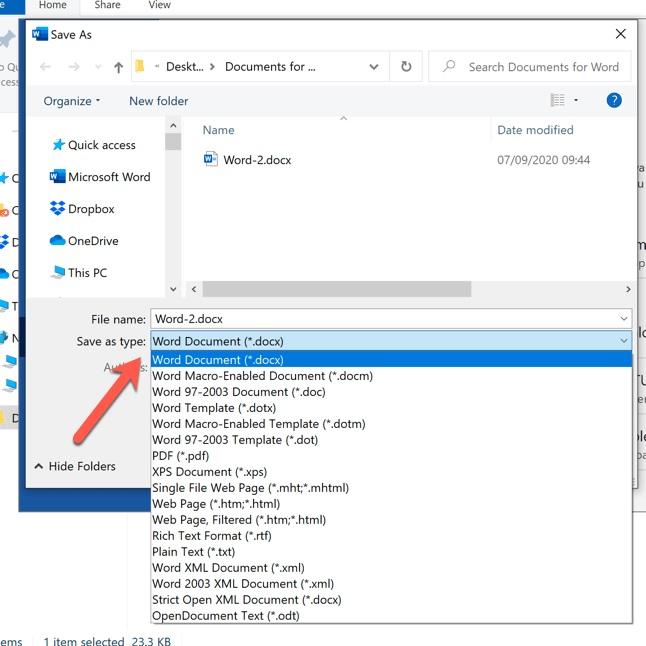
۲)فایل های Word را با قابلیت Open and Repair باز کنید.
اگر مرحله اول مشکل را حل نکرد، می توانید فایل را با قابلیت «Open and Repair» باز کنید. جهت انجام این روش برای حل مشکل باز نشدن ورد مراحل زیر را دنبال کنید:
- برنامه Microsoft Word را باز کنید.
- منوی File را در گوشه سمت چپ بالا باز کنید.
- سپس با رفتن به تب Open و کلیک روی گزینه ها (options)، ادامه دهید.
- پس از آن، می توانید پوشه ای که فایل دچار اشکال را در آن ذخیره کرده اید پیدا کنید و یک بار روی فایل کلیک کنید. در منوی کشویی گوشه پایین سمت راست، گزینه Open را با گزینه Open and Repair جایگزین کنید.
- اگر آسیب و مشکل فایل شدید نباشد، Microsoft Word باید بتواند فایل را بازیابی و تعمیر کند.
این مرحله در واقع مرحله پیش فرض است و اگر فایلی که باز نمیشود آسیب دیده باشد، با انجام این روش احتمالاً تعمیر مشکل آن برطرف می شود. اگر باز هم مشکل حل نشد، می توانید مرحله بعدی را امتحان کنید.
جهت مطالعه بیشتر در این زمینه می توانید به مقاله آموزش جامع نحوه عیب یابی و رفع مشکلات کیبورد مراجعه کنید.
۳) استفاده از حالت Safe Mode یا غیرفعال کردن افزونه ها (Add-Ins) در Microsoft Word
مرحله سوم نسبتاً دشوارتر از مرحله قبلی است. دستورالعملی که می توانید برای باز کردن فایل ها با استفاده از Safe Mode انجام دهید به شرح زیر است:
- Run را با فشردن کلیدهای Windows + R روی کیبورد باز کنید.
- پس از باز کردن Run، exe /safe را در باکس Run تایپ کنید و Ok را بزنید.
- ظاهرا حداقل مایکروسافت ورد باز می شود، اما additions و Add-Ins هایی که قبلا به برنامه اضافه کرده اید دیگر وجود نخواهند داشت.
- معمولاً عملکردهای اولیه مایکروسافت ورد باقی می ماند، اما برای مثال افزونه هایی مانند Mendeley هنگام استفاده از Safe Mode باز نمی شوند.
- اگر Word همچنان به طور عادی برای شما باز می شود، می توانید افزودنی هایی (Add-Ins) را که قبلا اضافه کردید بررسی کنید و آنها را نیز به صورت دستی غیرفعال کنید.
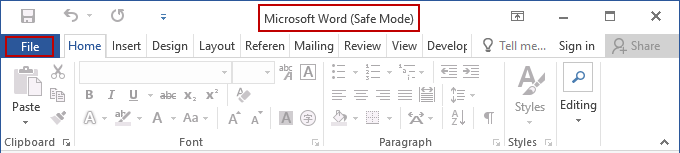
۴)ورژن دیگری از Microsoft Word را استفاده کنید.
یکی دیگر از دلایل باز نشدن ورد (word) این است که فایل شما با نسخه مایکروسافت وردتان سازگار نیست. یک راه حل مؤثر از نظر ما، باز کردن فایل با نسخه دیگری از Microsoft Word است. می توانید از لپ تاپ سایر اعضای خانواده یا لپ تاپ دوستان خود در صورتی که دارای مایکروسافت ورد با نسخه ای متفاوت از نسخه شما باشد، استفاده کنید. اگر با این روش فایل وردتان باز شد، Microsoft Word را با همان نسخه نصب کنید.
همچنین می توانید فرمت فایلی را که با Save As باز نمی شود تغییر دهید و آن را با یک فایل Word 97-2003 یا فایلی که با نسخه Microsoft Word شما مطابقت دارد جایگزین کنید.
جهت مطالعه بیشتر در این
زمینه می توانید به مقاله چگونه
بدون نیاز به آنتی ویروس پولی کامپیوترمان را ایمن کنیم؟ مراجعه کنید.
۵)معرفی ۳ برنامه برای حل مشکل باز نشدن ورد (word)
اگر واقعاً عجله دارید و باز شدن فایل ورد مدنظرتان بسیار مهم است، می توانید از راه حل آخر استفاده کنید. ما این مرحله را در آخر لیست قرار دادیم چراکه حاوی برخی خطرات است. پیدا کردن یک برنامه شخص سوم و غیر رسمی قابل اعتماد در اینترنت از نظر ما بسیار دشوار است، به خصوص اگر به دنبال برنامه های رایگان هستید.
مثلا بدترین احتمال این است که ویروس ها، بدافزارها، ابزارهای تبلیغاتی مزاحم و سایر موارد خطرناک را دانلود کنید که می توانند لپ تاپ / رایانه شخصی شما را آلوده کرده و به آن آسیب برسانند.
با این حال، چندین برنامه وجود دارند که می توانید برای حل مشکل باز نشدن ورد (word) امتحان کنید، از جمله:
۱)Kernel Word Repair
2)EaseUS File Repair Tool
3)Disk Internals Word Recovery
بیشتر بخوانید : آموزش ۶ ترفند کاربردی ورد برای صرفه جویی در زمان شما!
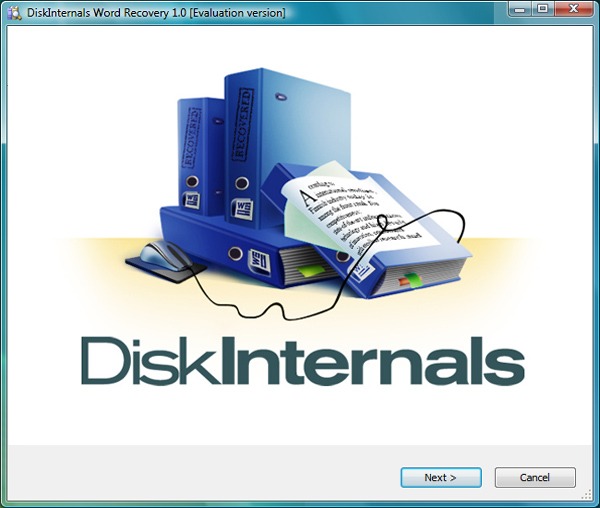
رفرنس ها:
- وب سایت technowizah

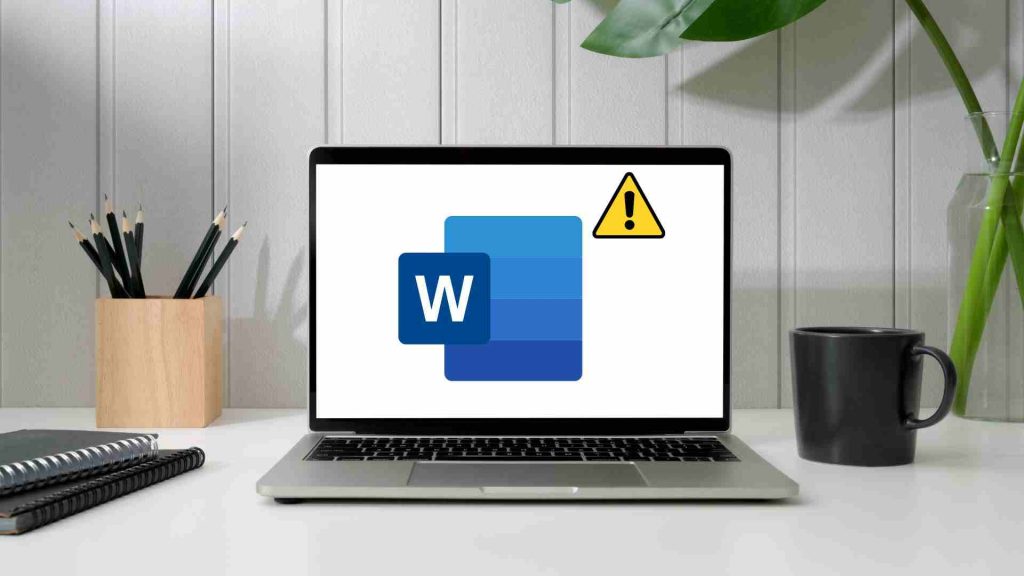



بازتاب: چگونه بدون نیاز به آنتی ویروس پولی کامپیوترمان را ایمن کنیم؟ - سخت افزار سازان رسام